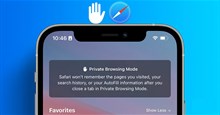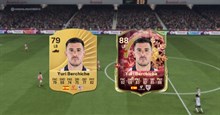Hướng dẫn cải thiện chất lượng âm thanh PC bằng FxSound
FxSound, hay FxSound Enhancer, là một trong những phần mềm cải thiện chất lượng âm thanh phổ biến nhất cho Windows. Tuy nhiên, việc phải trả phí trước đây khiến nó chưa tiếp cận được một số người dùng. Giờ đây FxSound đã trở thành ứng dụng miễn phí, có thể cài đặt trên máy tính Windows 11/10.
FxSound là một ứng dụng hoàn hảo cho những người muốn tùy chỉnh âm thanh trên máy tính của mình. Phần mềm mang tới tính năng tùy chỉnh âm trầm, độ trong,... với sự cải tiến làm cho giao diện người dùng dễ nhìn hơn. Trong bài viết này, hãy cùng tìm hiểu cách cài đặt và sử dụng FxSound để cải thiện chất lượng âm thanh cho các mục đích khác nhau.
Cách dùng FxSound để cải thiện chất lượng âm thanh
Tải xuống và cài đặt FxSound
Để sử dụng bộ cải thiện FxSound nhằm tăng chất lượng âm thanh, trước hết, mọi người cần cài đặt ứng dụng. Nhấn nút tải về FxSound dưới đây và tiến hành quá trình cài đặt giống như những phần mềm khác.
Việc cài đặt FxSound rất đơn giản, chỉ cần làm theo hướng dẫn trên màn hình ứng dụng và mất một chút thời gian để chờ đợi.
Sau đó, FxSound sẽ được khởi chạy với một giao diện đẹp và dễ sử dụng. Người dùng cũng sẽ nhận thấy rằng âm thanh phát ra từ loa máy tính bị thay đổi, ngay cả khi không sử dụng ứng dụng, nó sẽ tự động thực hiện các điều chỉnh phù hợp đối với âm thanh.
Cách dùng FxSound

Phần mềm sẽ cung cấp các thanh trượt để điều chỉnh những yếu tố sau của âm thanh:
- Clarity (Độ trong)
- Ambiance (Âm nền)
- Surround Sound (Âm thanh vòm)
- Dynamic Boost
- Bass Boost (Tăng âm trầm)
Người dùng có thể dễ dàng tùy chỉnh những yếu tố với sự trợ giúp của thanh trượt. Một điều cần lưu ý khi điều chỉnh âm thanh là không thay đổi quá nhiều vì nó có thể khiến âm thanh tệ hơn.
Cấu hình và preset âm thanh trong FxSound

Phần mềm cũng có các cấu hình âm thanh cài đặt trước cho những yêu cầu khác nhau. Sau đây là các cấu hình âm thanh mà mọi người có thể áp dụng cho loa máy tính của mình.
- Movies (Phim)
- TV
- Transcription (Ghi âm)
- Music (Âm nhạc)
- Voice (Giọng nói)
- Volume Boost (Tăng âm lượng)
- Gaming (Chơi game)
- Classic Processing (Xử lý cổ điển)
- Light Processing
- Bass Boost
- Streaming Video (Phát trực tiếp)
Nhấp vào General được đặt ở góc trên bên trái của màn hình để chọn các tùy chọn này. Sau khi chọn bất kỳ cài đặt nào, người dùng sẽ thấy âm thanh của FxSound được thay đổi.
Nếu muốn tạo preset của riêng mình, chỉ cần chọn preset muốn thay đổi, tùy chỉnh nó, nhấp vào ba đường gạch ngang và di con trỏ qua Save New Preset để đặt tên cho cấu hình âm thanh mới được tạo.

Người dùng cũng có thể Import hoặc Export Presets với sự trợ giúp của ứng dụng FxSound, chỉ cần nhấp vào ba đường ngang và các tùy chọn để thực hiện tương tự sẽ xuất hiện. Chọn danh mục muốn dùng và tiếp tục với nó.
Cài đặt FxSound Enhancer
Vì người dùng có thể thấy mọi tùy chọn có thể điều chỉnh ở màn hình chính nên nhà phát triển FxSound đã tối ưu phần cài đặt sao cho nó không lộn xộn.

Để vào cài đặt, hãy nhấp vào ba đường ngang, sau đó chọn Settings. Trong màn hình này, người dùng có thể đánh dấu vào một vài tùy chọn như bật hoặc tắt các phím tắt, những mẹo điều chỉnh âm thanh, ứng dụng tự động phát hiện thiết bị đầu ra,...
Nếu việc thay đổi quá nhiều khiến chất lượng âm thanh tệ đi, hãy nhấn vào Reset preset để đưa về cài đặt mặc định.
Hướng dẫn
-

TOP phần mềm khuếch đại âm thanh cho máy tính
-

Code Genshin Impact mới nhất và cách nhập
-

Cách tạo ảnh chế ghép tên vào kỷ niệm chương
-

Cách tạo mã QR để chuyển khoản nhanh trên Zalo
-

Tất cả hạt giống mới trong Fall Festival - Grow A Garden
-

Full code game Mugen (Roblox) mới nhất và cách nhập
-

Những mẹo quản lý giáo phái trong Honey, I Joined A Cult
-

Hướng dẫn cách duyệt web ẩn danh trong Safari
-

Hướng dẫn đăng ký chơi Rematch beta
-

Những điều cần biết về Evolution trong Ultimate Team của EA Sports FC 26
-

Cách sử dụng Vengeful Mirage trong Black Myth: Wukong
-

TOP vũ khí mạnh nhất Type Soul